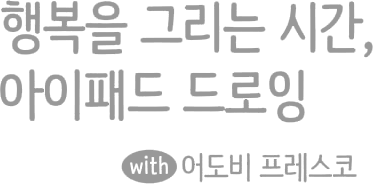

예쁜 꽃은 바라보기만 해도 기분이 좋아져요. [마커 치즐]과 [목탄 연필]으로 화병에 담긴 예쁜 꽃다발을 그려 보아요.
⦁ 화면 크기 : 정사각형(2,100×2,100px)
⦁ 브러시 : [마커 치즐], [목탄 연필], [고정된 변수]
⦁ 색상 :

⦁ 사용한 기기 : 아이패드
1 캔버스 크기는 [정사각형(2,100×2,100px)]으로 선택하세요. 먼저 [픽셀 브러시]-[마커]-[마커 치즐]을 사용할게요. ■[R:193, G: 210, B: 217]로 화병을 그려서 채색합니다.
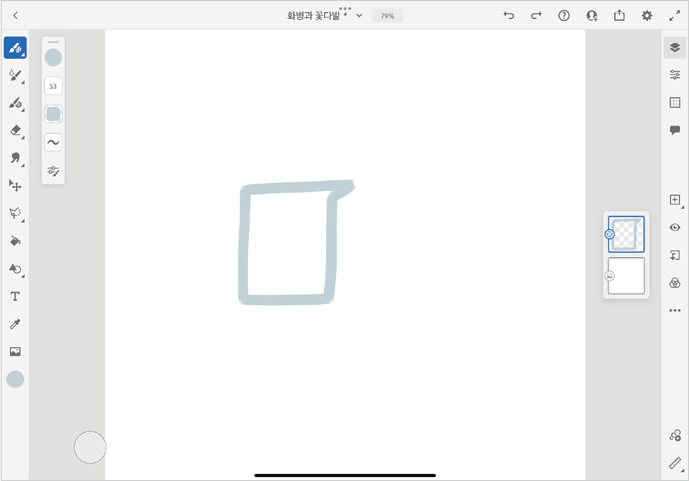
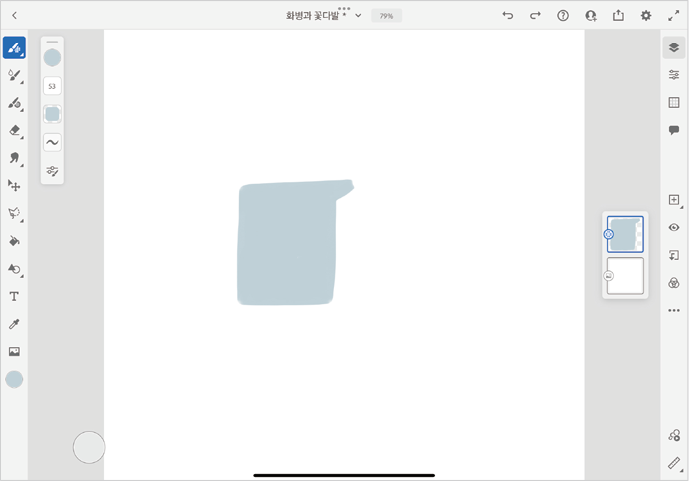
2 ■[R:86, G:132, B:191]로 화병의 손잡이를 만들고, 위아래에 가로 방향으로 띠 모양을 칠하세요. 브러시 특성상 테두리가 깔끔하게 정리되지 않는 경우가 있어요. 그럴 땐 [지우개]로 테두리를 말끔하게 정리하세요.
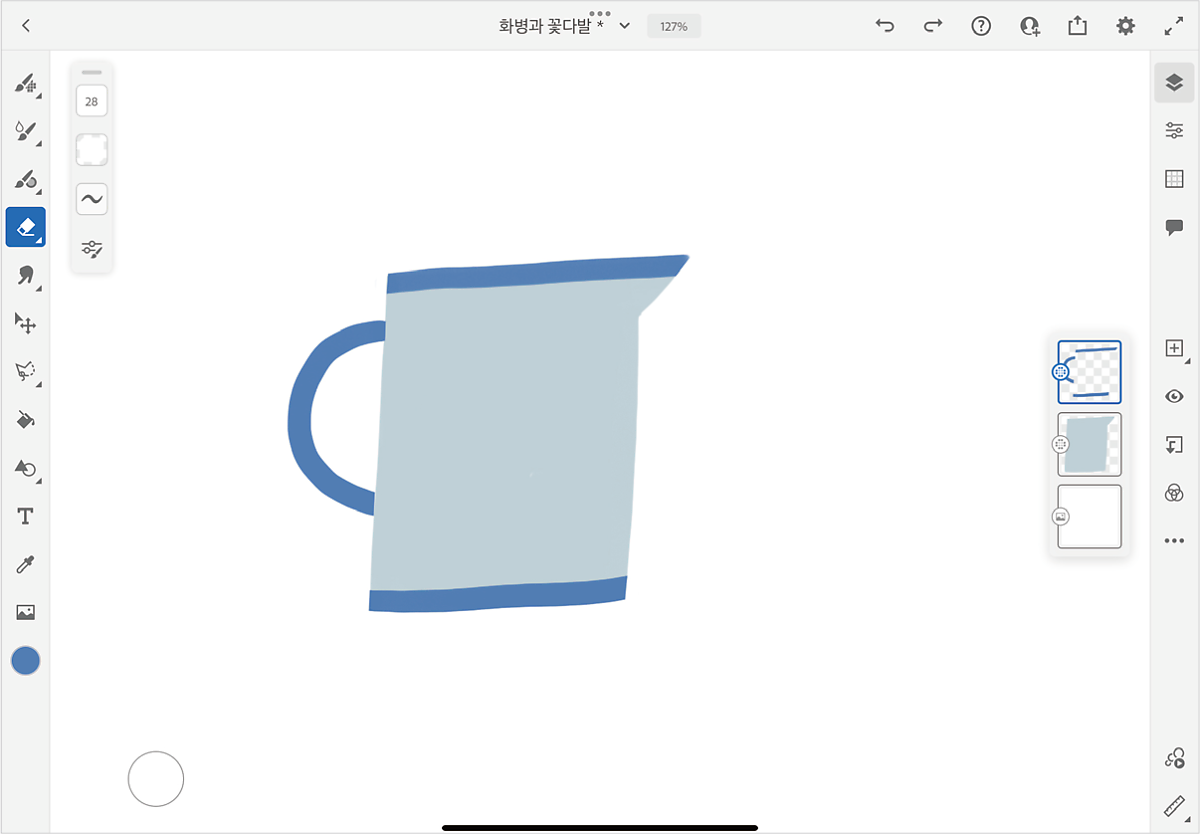
3 레이어를 추가하고 ■[R:255, G:189, B:189]로 위가 좁은 작은 타원을 그려서 채색하세요. 튤립의 꽃봉오리가 될 거예요.
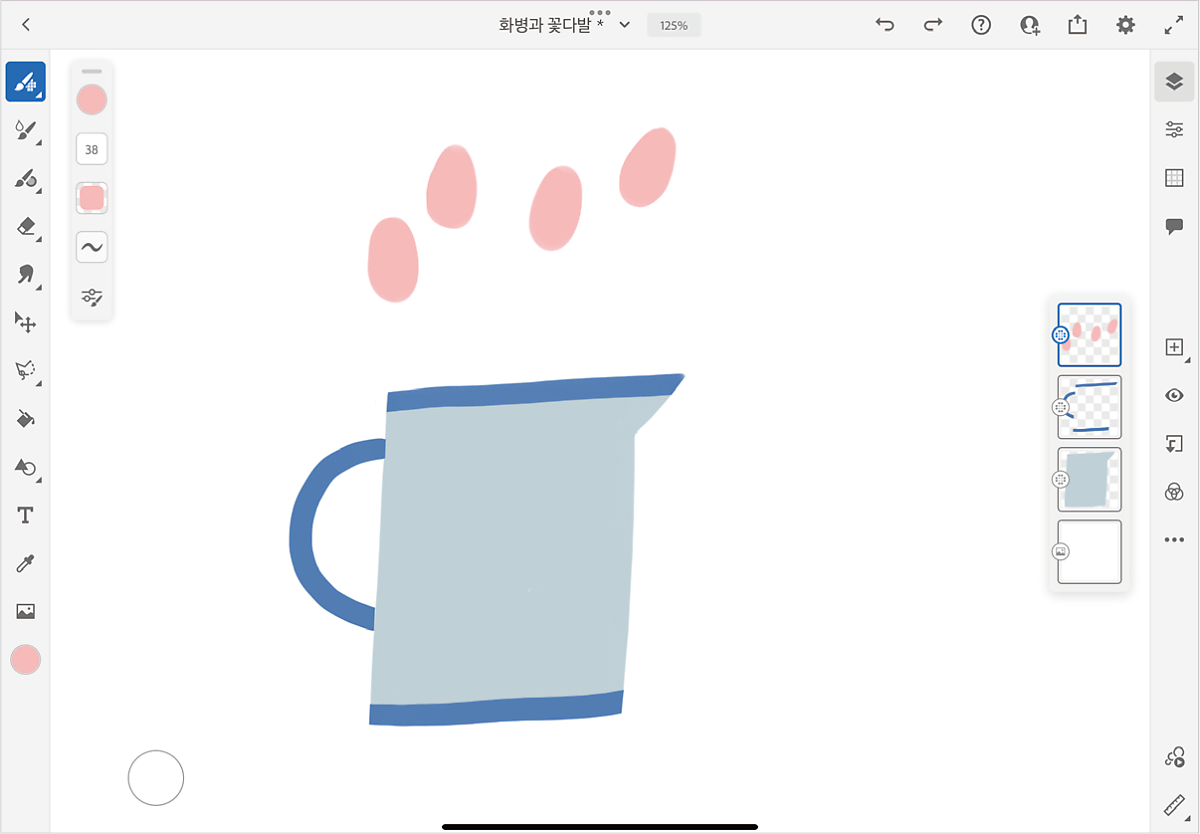
4 새로운 레이어를 꽃봉오리 아래에 추가하세요. ■[R:76, G:124, B:82]로 줄기를 그리세요.
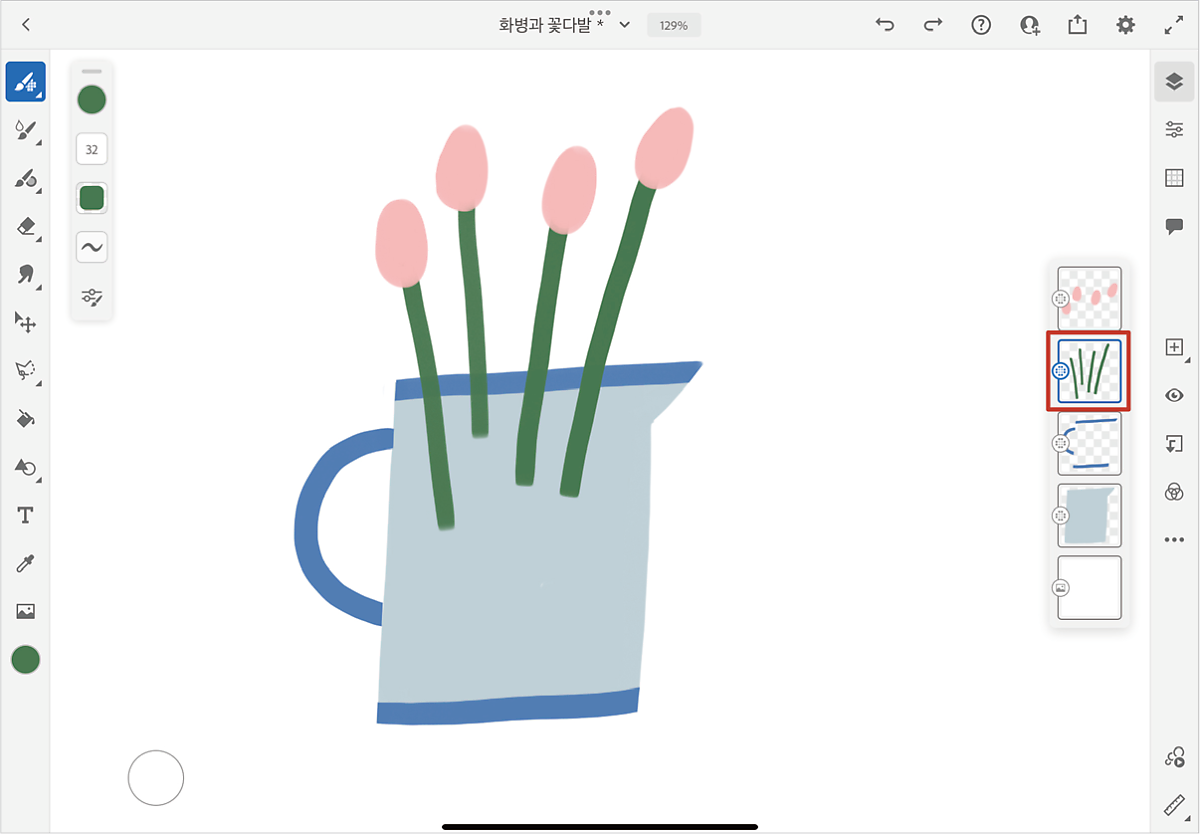
5 줄기를 기준으로 양쪽으로 잎을 그리세요. 잎이 옆으로 퍼지지 않게 그려 주세요!
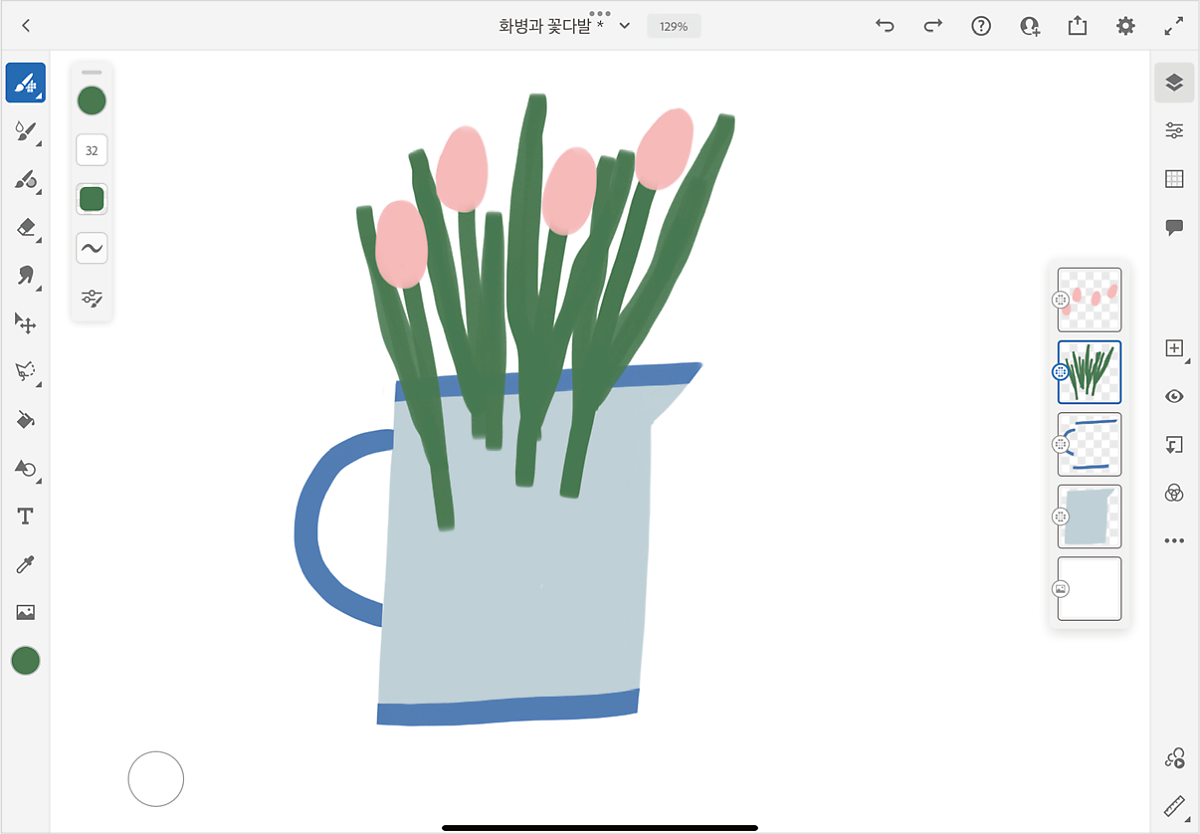
6 화병과 겹치는 부분을 [지우개]로 지우고 정리하세요.
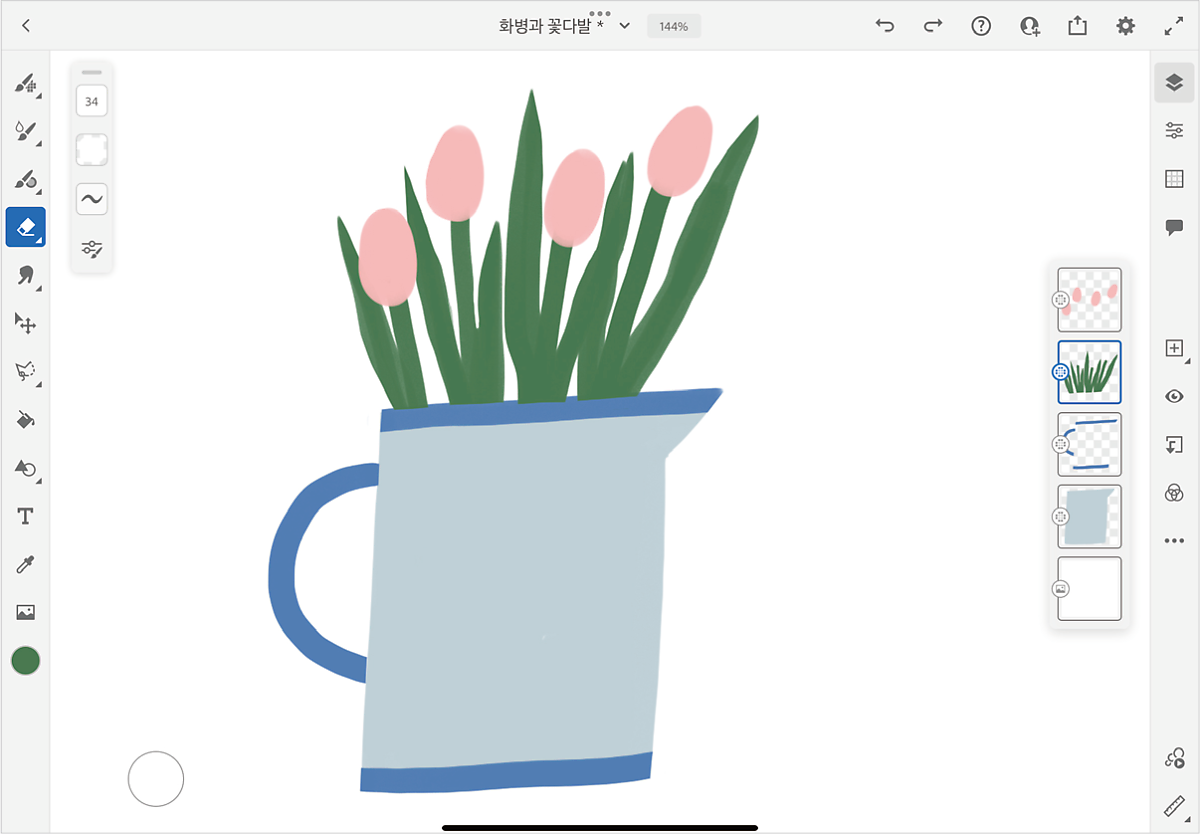
7 새로운 레이어를 추가하고 ■[R:255, G:186, B:78]로 작은 점들을 모아서 찍으세요.
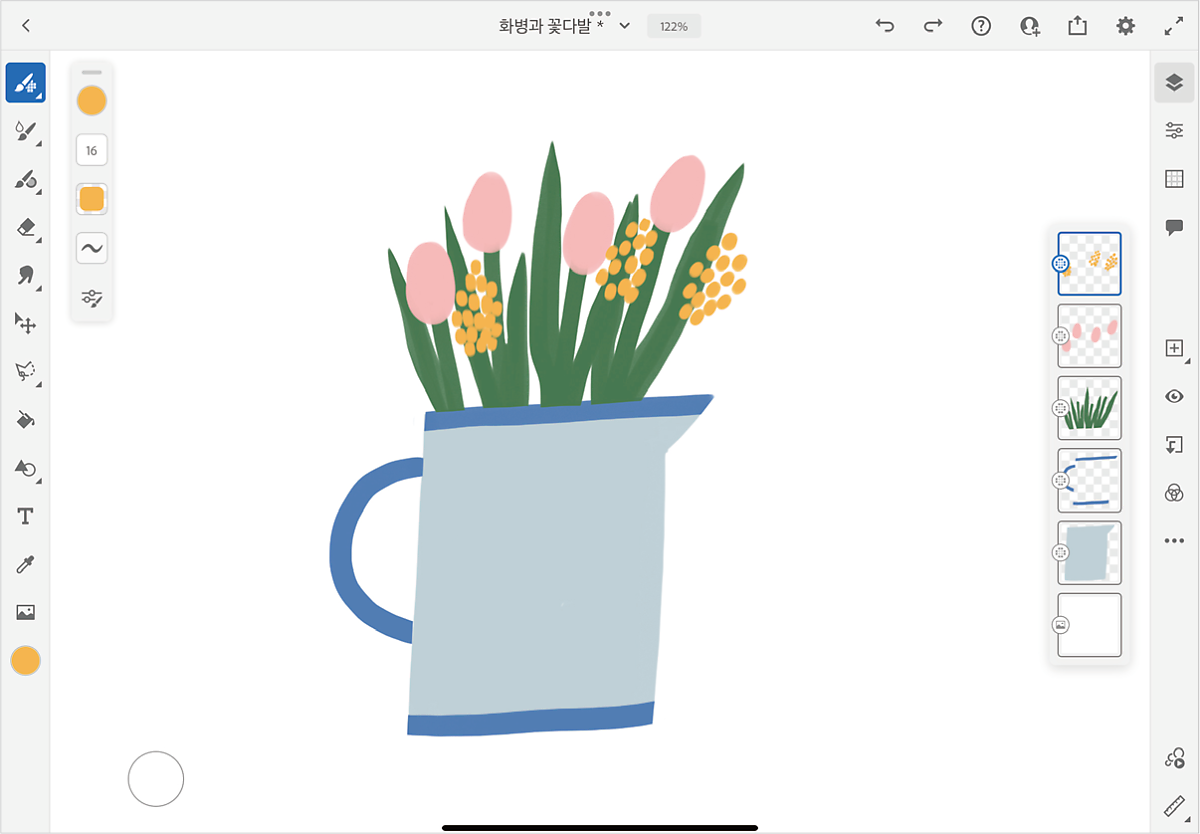
8 새로운 레이어를 노란색 꽃 아래에 추가하고 ■[R:35, G:80, B:48]로 줄기를 그리세요.
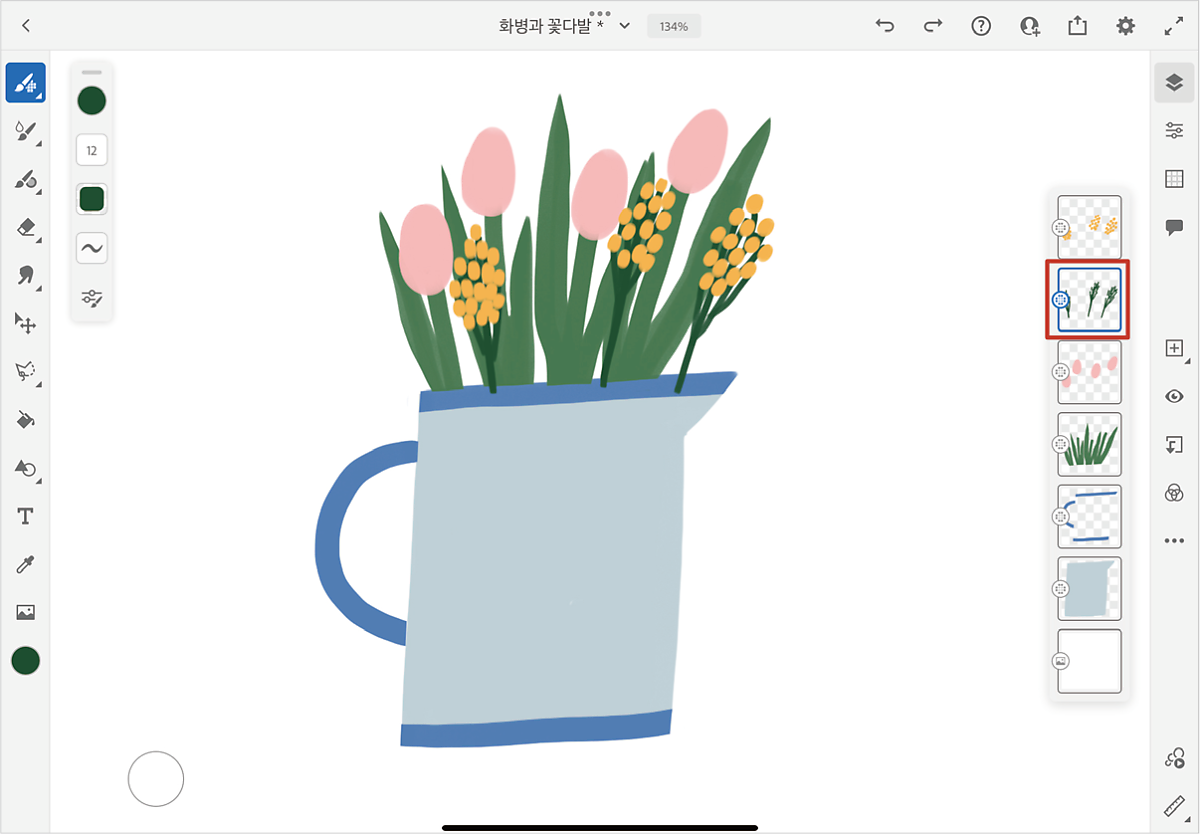
9 줄기를 기준으로 작은 잎들을 연결하세요. 모양이 똑같지 않아도 됩니다. 화병 밖으로 나온 잎을 자유롭게 그리세요.
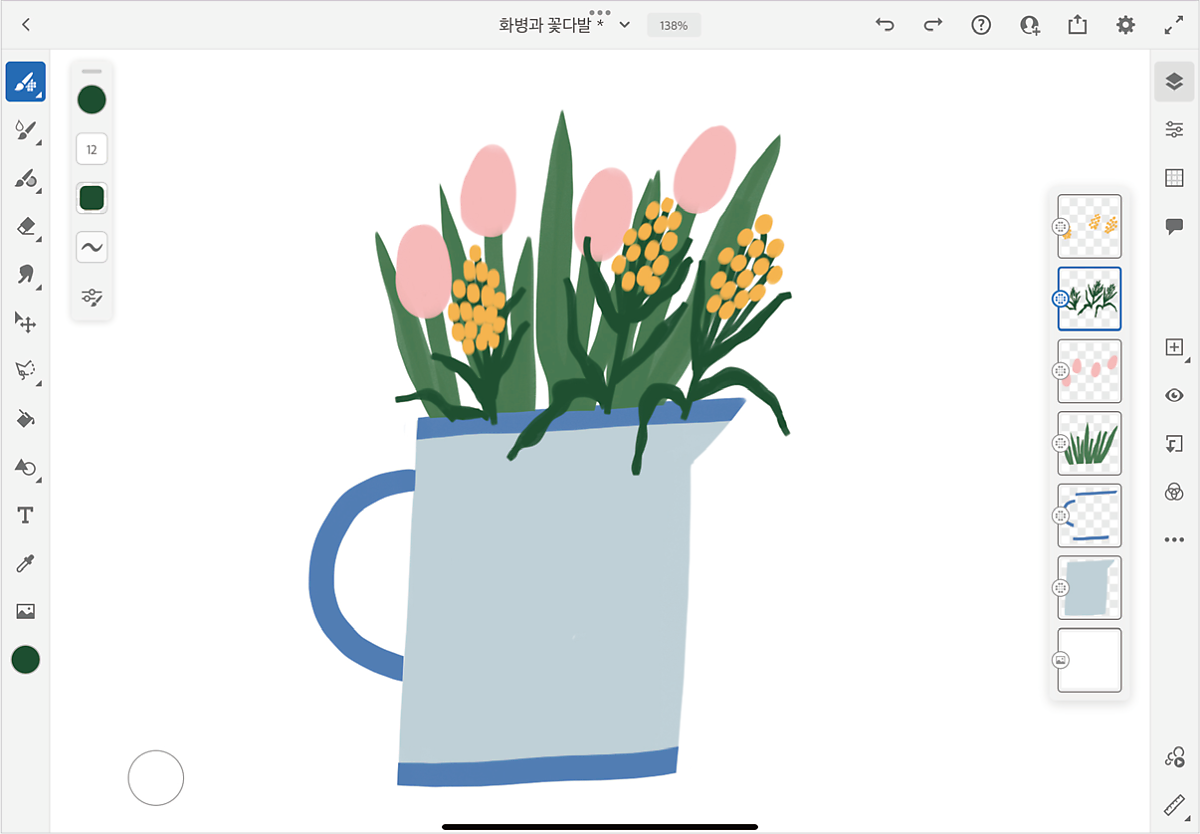
10 어색한 잎들을 [지우개]를 사용하여 정리하세요.
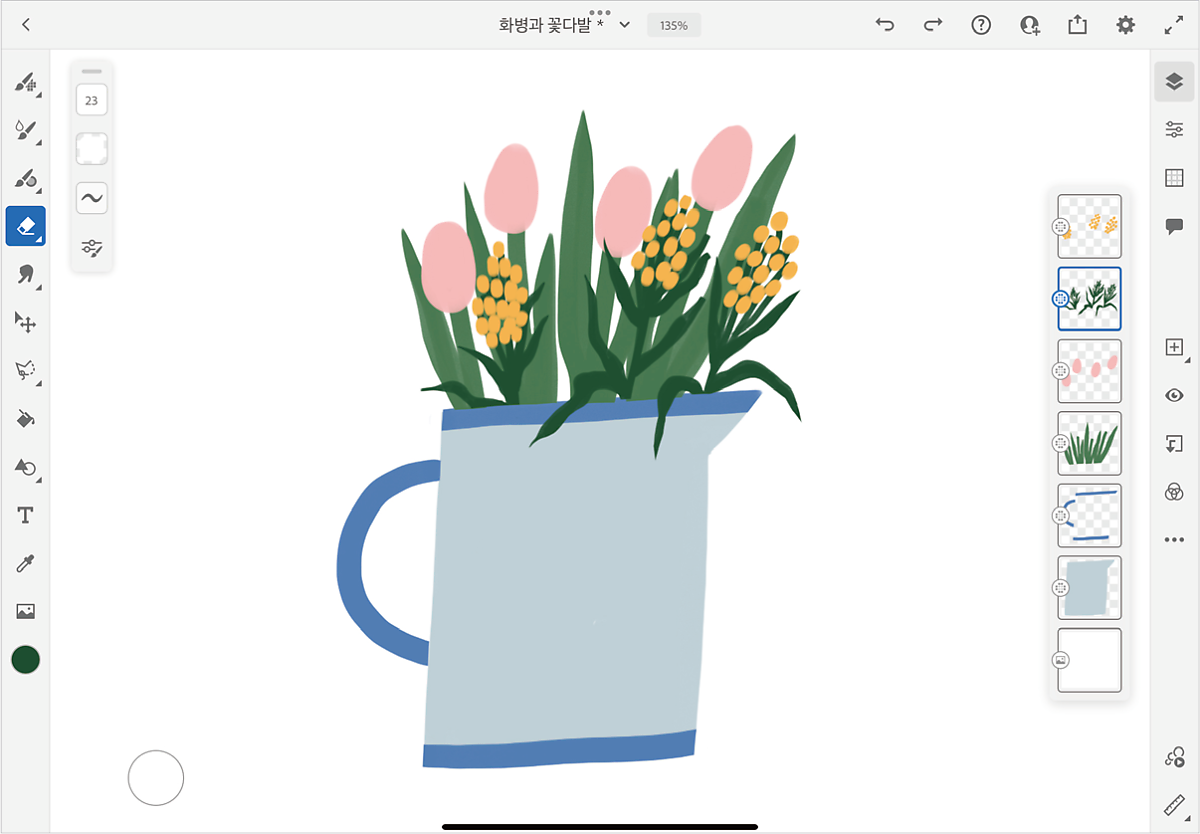
11 튤립 위에 레이어를 추가하세요. [픽셀 브러시]-[목탄]-[목탄 연필], ■[R:255, G:137, B:137]로 꽃잎을 구분하세요. 튤립의 줄기 위에 레이어를 추가하고 ■[R:33, G:98, B:41]로 줄기의 세부 모양을 그리세요.
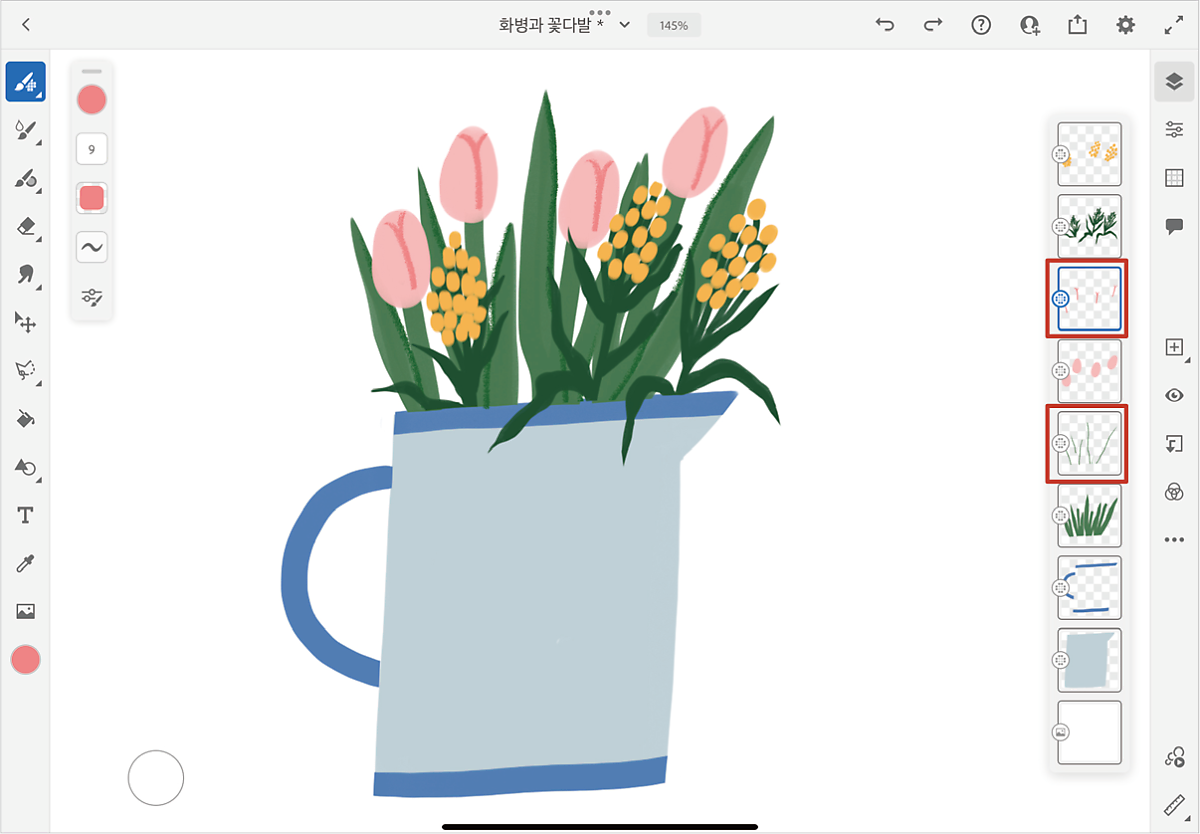
12 화병과 꽃들을 모두 선택하고 [그룹]으로 묶어 주세요.
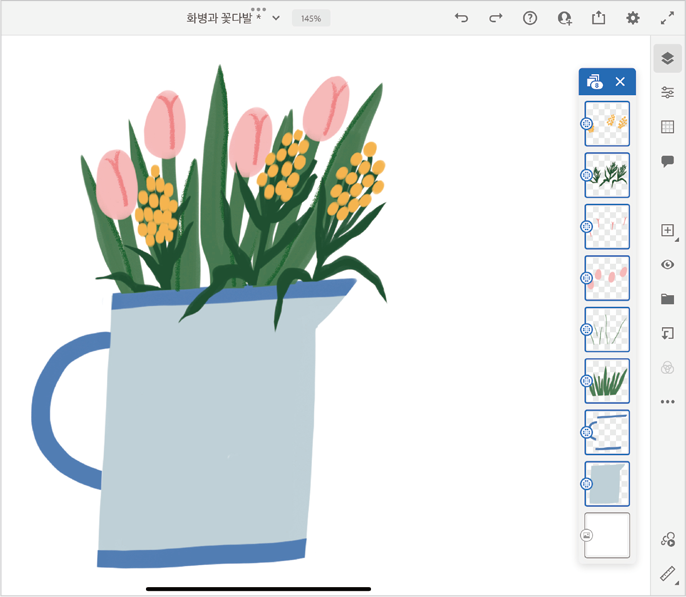
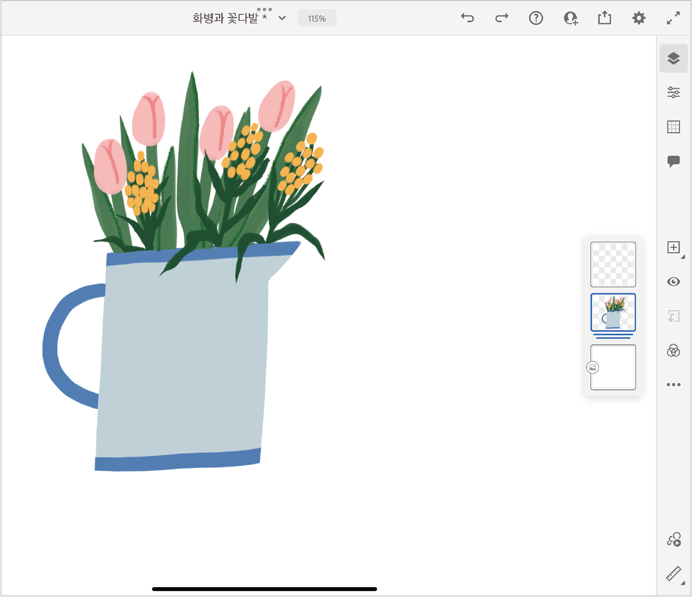
13 새로운 레이어를 추가하고 [픽셀 브러시]-[마커]-[마커 치즐], ■[R:255, G:189, B:189]로 꽃을 그리세요.
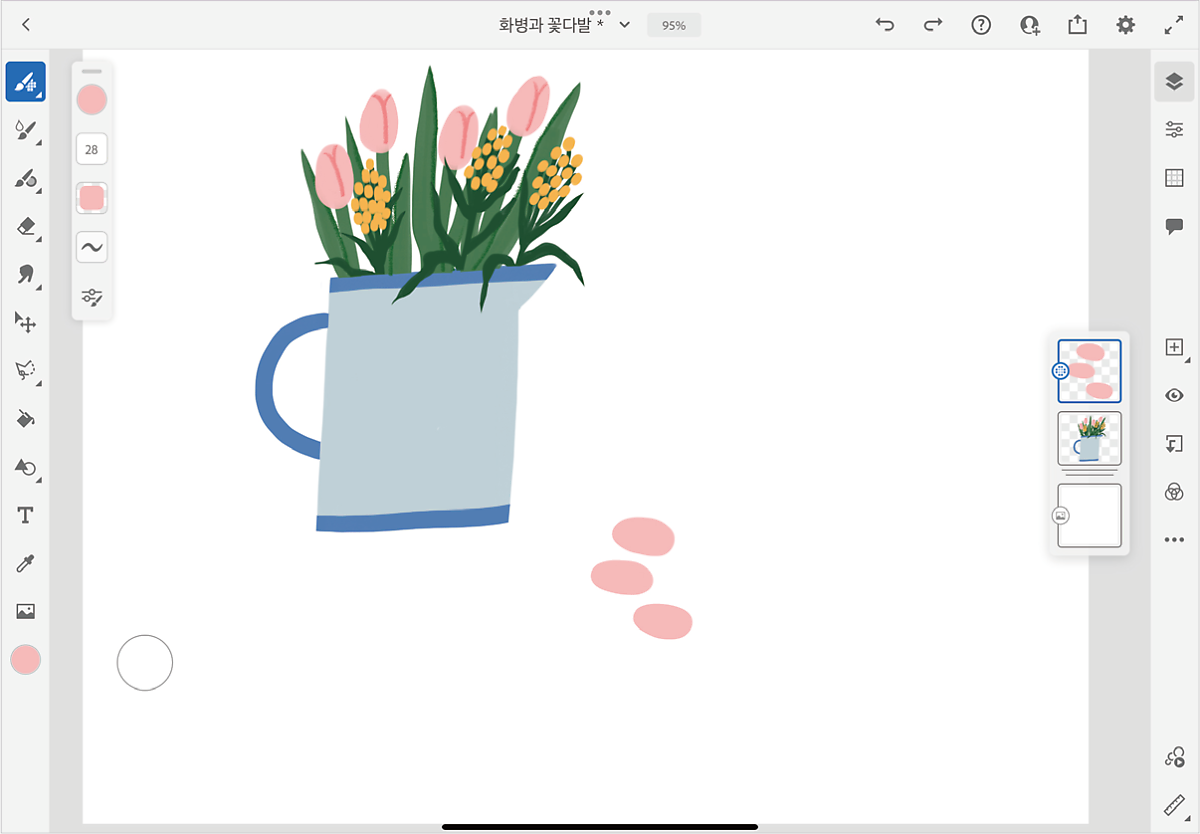
14 튤립 아래에 레이어를 추가하고 ■[R:76, G:124, B:82]로 튤립의 줄기와 잎을 그리세요. 잎의 끝부분은 [지우개]로 정리합니다.
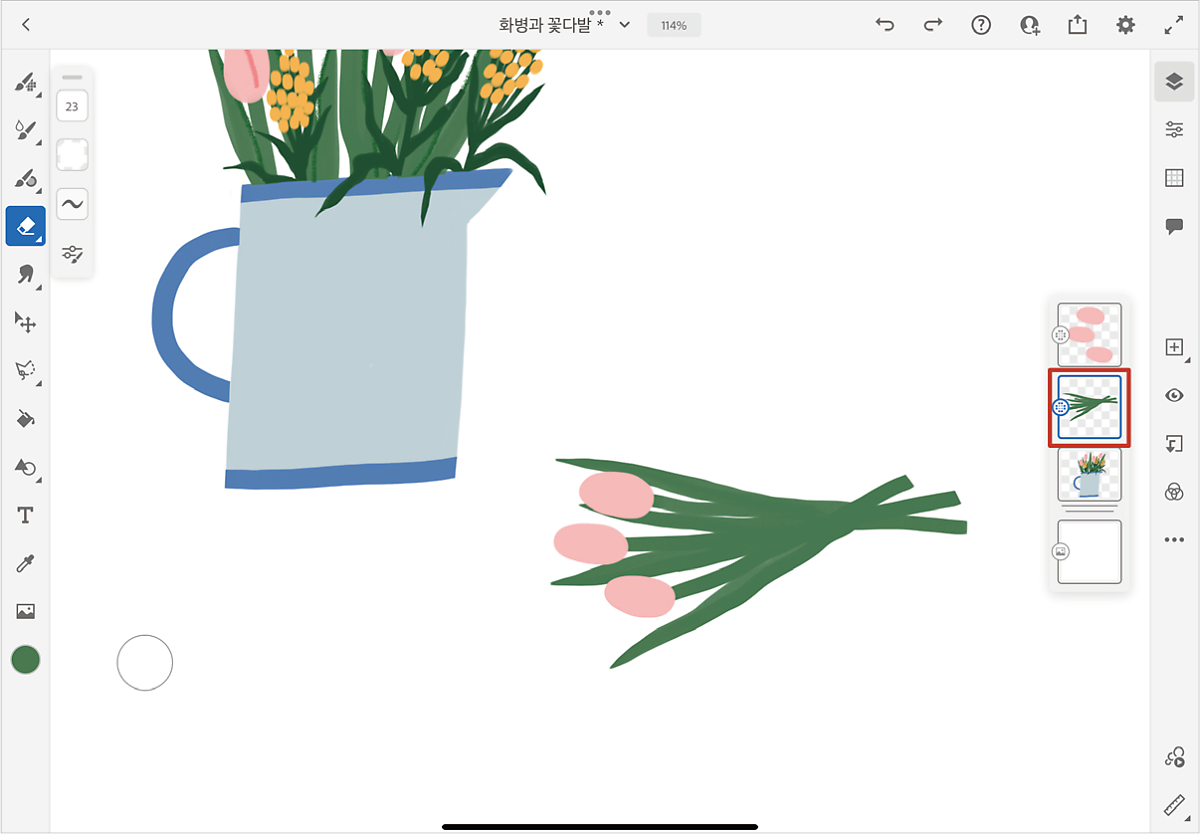
15 레이어를 추가하고 [픽셀 브러시]-[목탄]-[목탄 연필], ■[R:255, G:137, B:137]로 튤립의 꽃잎을 구분해 주세요. 줄기 위에 레이어를 추가하고 ■[R:33, G:98, B:41]로 줄기에 구분선을 그려 주세요.
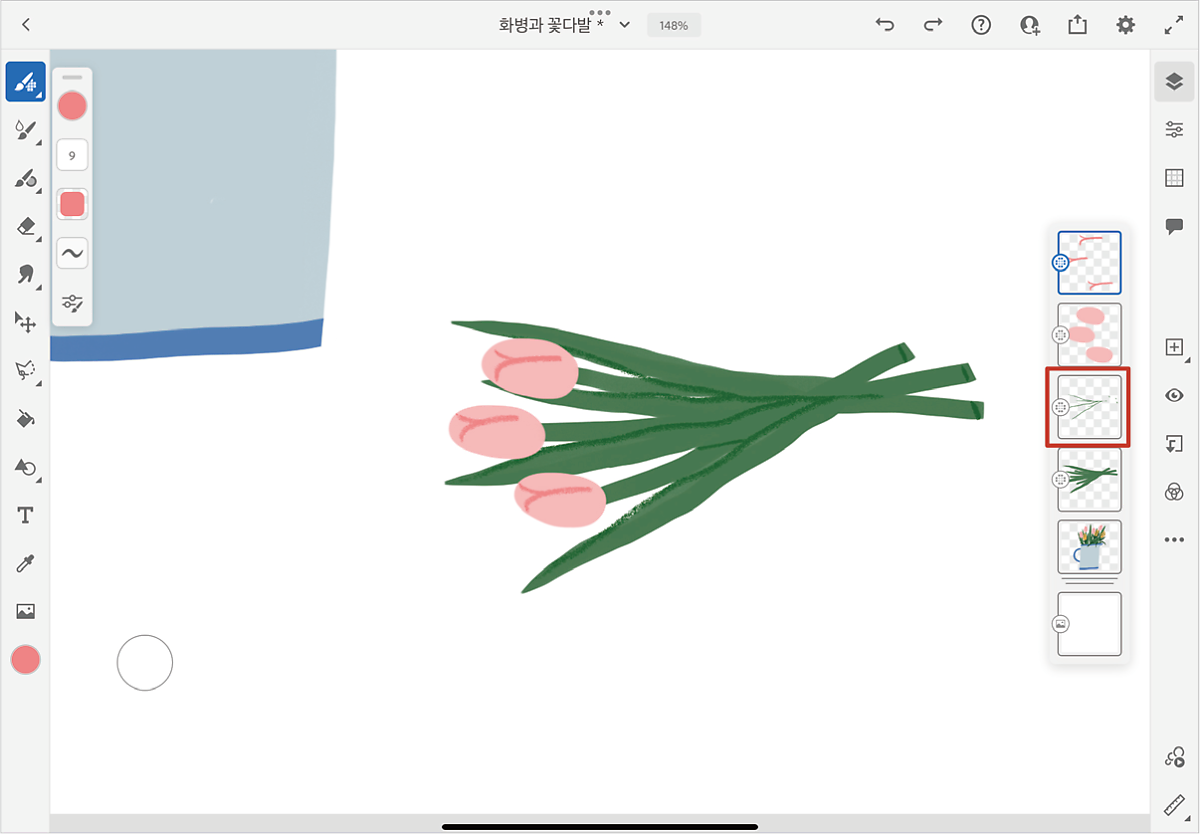
16 새로운 레이어를 추가하고 ■[R:255, G:108, B:75]로 꽃다발을 묶는 끈을 그려 주세요.
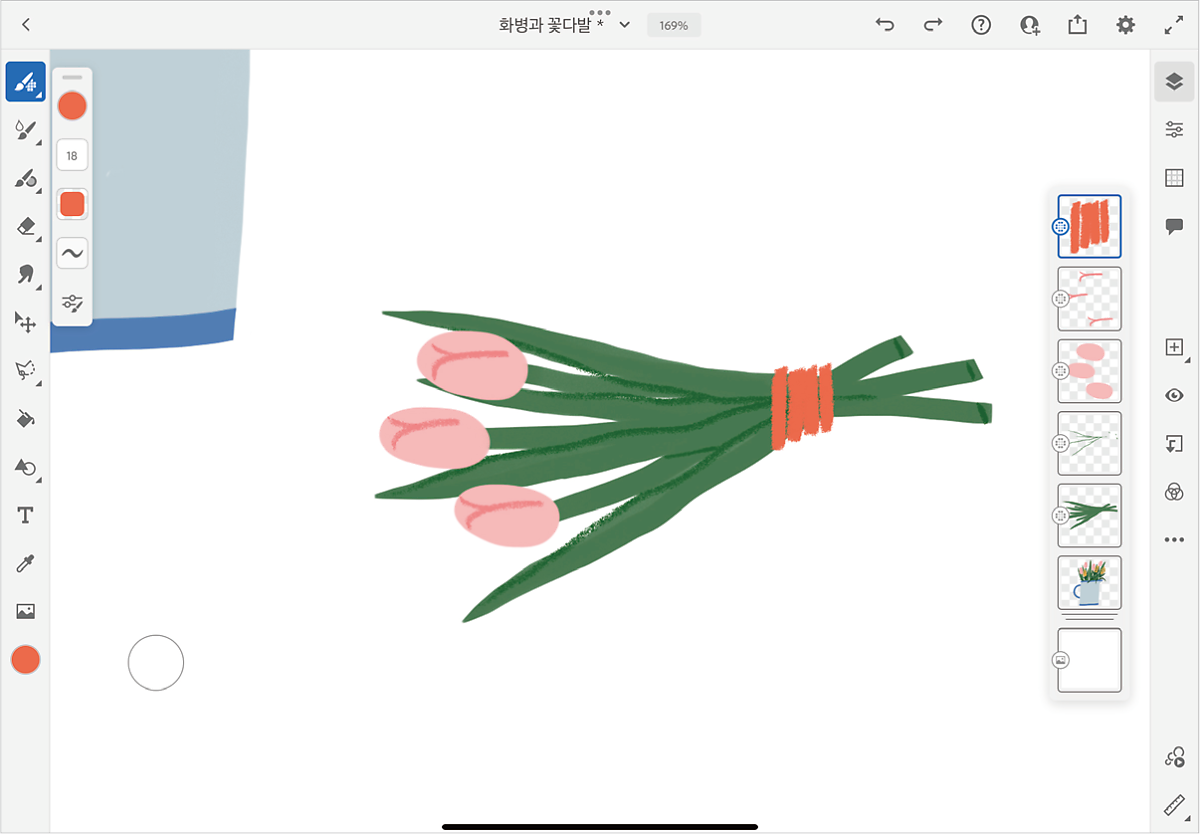
17 완성된 꽃다발은 [그룹]으로 만들어 화병의 위치를 보고 아래와 같이 배치하세요.

18 레이어를 추가하고 [픽셀 브러시]-[레터링]-[고정된 변수], ■[R:255, G:189, B:189]로 Vase and tulip!을 적어 주세요. 화병과 예쁜 꽃다발이 완성되었습니다.
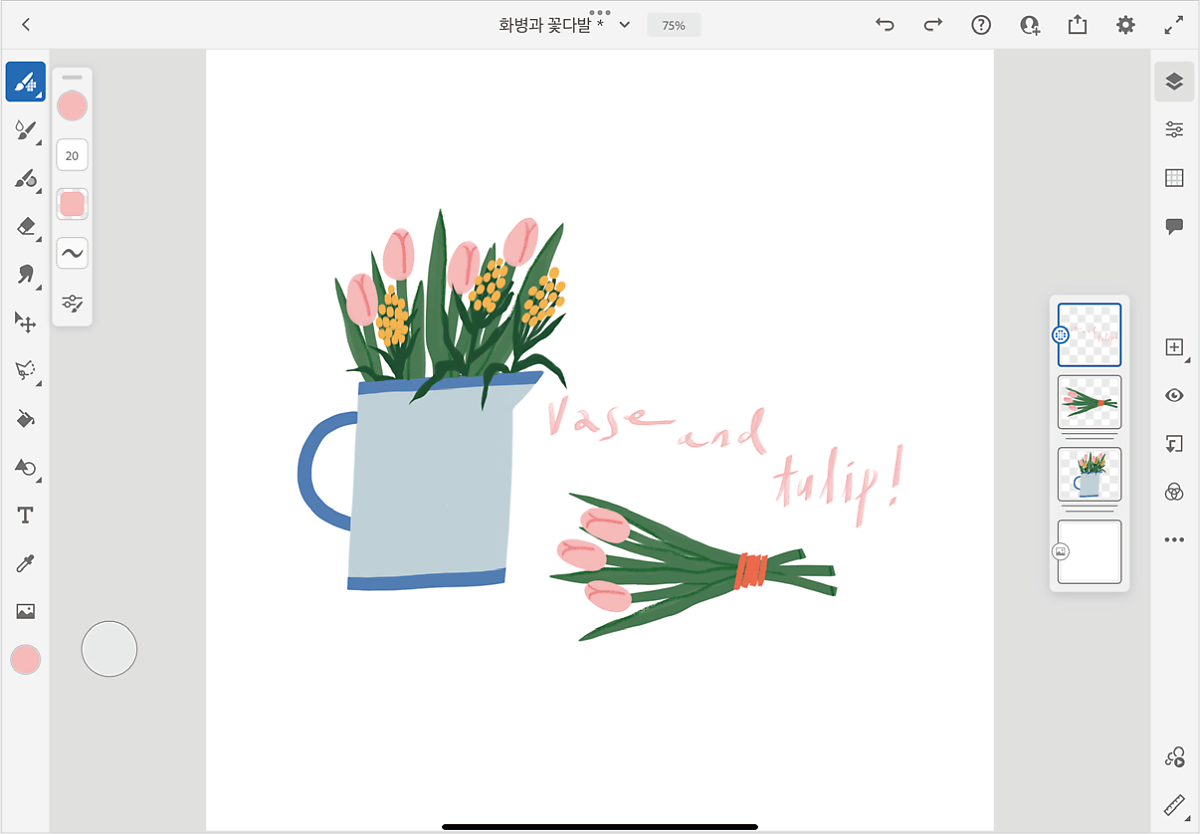
'컴퓨터·IT > <행복을 그리는 시간, 아이패드 드로잉 with 어도비 프레스코>' 카테고리의 다른 글
| 10. 어도비 프레스코 실전 드로잉, LP 플레이어 그리기 (마지막 회) (5) | 2022.08.25 |
|---|---|
| 08. 어도비 프레스코로 질감이 매력적인 그림을 함께 그려요! (0) | 2022.08.22 |
| 07. 어도비 프레스코 점으로 화분과 식물 그리기 (1) | 2022.08.20 |
| 06. 어도비 프레스코 브러시 비교하기 (1) | 2022.08.19 |
| 05. 어도비 프레스코 브러시 알아보기 (1) | 2022.08.18 |




댓글